Вы хотите увеличить шрифт в строке заголовка окна в Windows 10? По умолчанию это слишком мало, и у вас проблемы с именами окон чтения? К счастью, вы можете сделать это довольно простым способом — просто перейдите в нужный вариант.
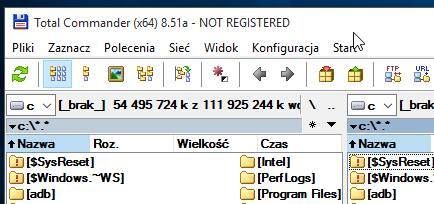
Некоторые параметры размера шрифта для отдельных элементов интерфейса Windows 10 могут быть трудными для некоторых, и это связано с тем, что Microsoft заменила некоторые параметры персонализации с помощью нового приложения «Настройки», которое сделано в стиле «Современный». Это означает, что люди, которые, например, хотят изменить размер шрифта в строке заголовка, не знают, где его найти.
Как вы можете видеть в скриншоте примера, размер шрифта может быть немного небольшим для некоторых людей и нечитаемым на белом фоне.
Изменение размера шрифта в строке заголовка Windows 10
К счастью, это очень просто и с одной командой мы можем открыть окно настроек, которое содержит параметры, связанные с настройкой размера шрифта в строке заголовка. Чтобы вызвать его, нажмите комбинацию клавиш Windows + R, чтобы отобразить окно запуска.
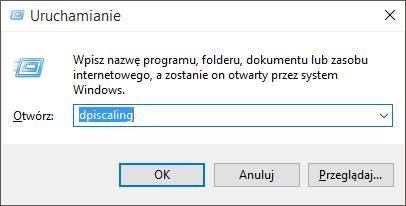
В стартовом окне введите команду dpiscaling, и затем мы подтверждаем его кнопкой Enter. Откроется окно настроек окна.
Мы найдем опцию «Изменить только размер текста», а также раскрывающееся меню, которое позволяет вам выбрать параметр, который вы хотите отредактировать. В нашем случае это будет опция по умолчанию, то есть строки заголовка.
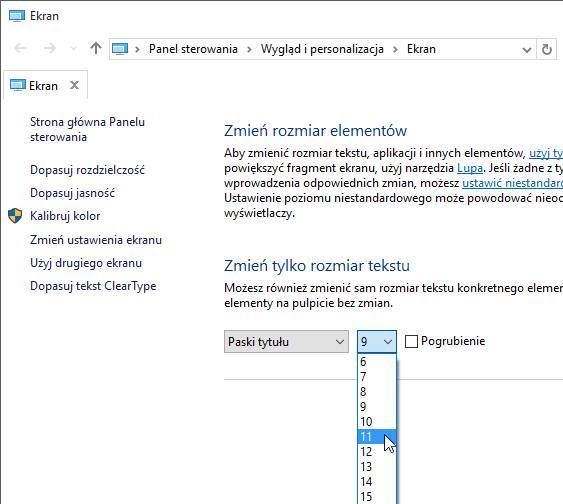
Рядом с ним вы найдете другое поле, позволяющее выбрать размер шрифта для нужного элемента. Размер по умолчанию для заголовков равен 9. Все, что нам нужно сделать, это развернуть поле и изменить размер, например, 11 — он должен дать достаточное увеличение шрифта, не создавая впечатление от текста, который не подходит в окне.
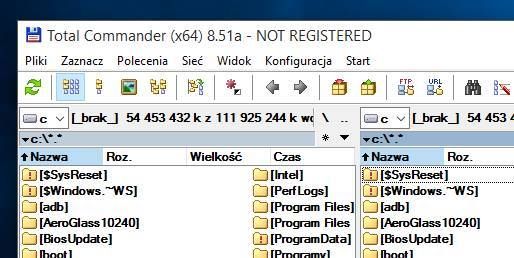
Кроме того, если мы хотим еще больше увеличить удобочитаемость шрифтов, тогда мы можем выбрать полужирный шрифт.
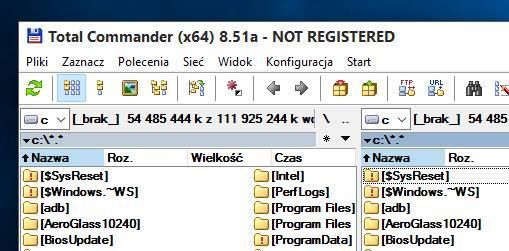
В этом случае все, что вам нужно сделать, это проверить поле «Полужирный» и подтвердить свои параметры с помощью OK. Изменения вступят в силу немедленно — появится экран изменений, и через некоторое время мы сможем увидеть, как выглядит увеличенный шрифт в системе.






